Gazete Standı’nı Klasör Olarak Kullanın
Buradaki yazımızda jailbreak olmadan cihazınıza tweaklar ekleyebileceğinizden bahsetmiştik. Bu yazımızda da, aynı şekilde kullanabileceğiniz bir tweaktan bahsedeceğiz.
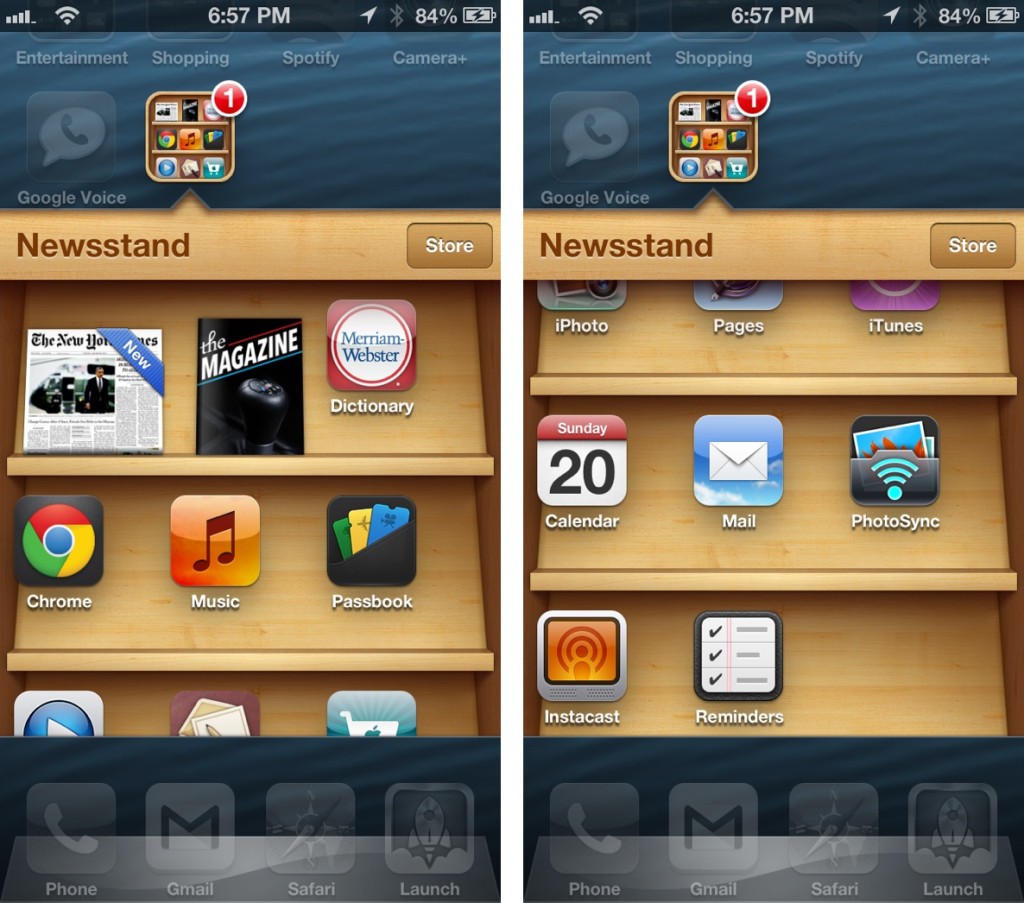
Uygulamalarınızı Newsstand (Gazete Standı) klasörünüzde saklamak istemez misiniz? O halde yazımızın devamını okumak faydanıza olacaktır. Tabi ki bunu yapabilmek için iOS 6 kullanıyor olmanız gerek. Ayrıca iPhone 5’te de çalışıyor.
Peki uygulamalarınızı Gazete Standı’nda nasıl saklayabileceksiniz?
Adım 1: Gazete Standı uygulamasını Ana Ekranınızın ikinci sayfasında bir yere taşıyın. (bu önemli)
Adım 2: Gazete Standı’na taşımak istediğiniz uygulamalarınızı Ana Ekranınızın üçüncü sayfasına ekleyin.
Adım 3: Taşımak istediğiniz uygulamaların bulunduğu üçüncü sayfaya gelin.
Adım 4: Ana Ekran tuşuna bir kere basın ve taşımak istediğiniz uygulamaya dokunun. (basılı tutun)
Adım 5: Ana Ekran tuşuna basmanızdan dolayı sayfa ilk ekrana gelecektir, ilk ekrana gelene kadar parmağınızı ekranda basılı tutmaya devam edin.
Adım 6: elinizi ekrandan çekin ve hızlıca Gazete Standı’nın bulunduğu ikinci sayfaya gelin.
Adım 7: Eğer yaptığınız işlemde hata yapmadıysanız, cihazınız kendini wiggle moduna (yanıp sönme) alacaktır.
Adım 8: Gazete Standı’nı açmak için bir kere dokunun ve tekrar kapatmak için Ana ekran tuşuna bir kere basın.
Adım 9: Şu an, adım 4’te dokunduğunuz uygulamanın Gazete Standı’nda olduğunu göreceksiniz, hayırlı olsun.
Cihazınız eğer adım 7’deki bahsettiğimiz wiggle moduna geçmediyse, söylediklerimizi en baştan tekrar yapmalısınız. Tabi bütün uygulamaları tek tek bu işlemden geçirmeniz gerek.
Şunu da söylemekte fayda var, cihazınızı tekrar başlattığınızda uygulamalar Gazete Standı’nın dışına çıkacaktır. Gazete Standı’nın dışına uygulama çıkarmak için yapmanız gereken tek işlem cihazı başlatmak.
